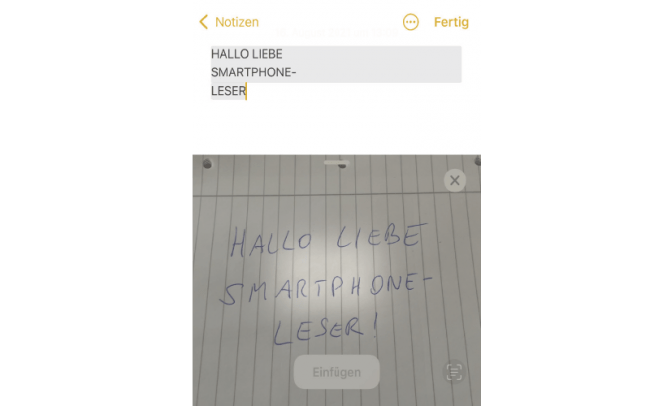Nowe oprogramowanie dla iPhone'ów zostało wydane w połowie września. Pokażemy Ci, na jakie funkcje możesz się spodziewać.
Co roku znowu. To nie tylko tytuł popularnej kolędy, można by też przegapić ten slogan na mobilnym systemie operacyjnym Apple. Ponieważ co roku w czerwcu na WWDC prezentowany jest dostosowany system operacyjny iOS, który z roku na rok ma wiele innowacji. Jednak ten artykuł nie powinien dotyczyć dużych kawałków, które zostały już przeżute w ciągu ostatnich kilku miesięcy przez liczne media technologiczne. Chcielibyśmy raczej pokazać Wam małe wskazówki i triki, których być może nie znacie, ale które naszym zdaniem znacząco poprawiają użyteczność iOS 15. Na przykład firma Apple wprowadziła liczne innowacje do swojej przeglądarki Safari, aplikacja aparatu stała się bardziej inteligentna, a różne aplikacje i menu można również coraz dokładniej spersonalizować. Ostateczną wersję iOS 15 można pobrać prawdopodobnie już od drugiego tygodnia września. Jeśli nie chcesz czekać tak długo, możesz również pobrać wersję beta. Jednak zalecamy ten krok tylko dla drugich urządzeń.

Rozpoznaj tekst ze zdjęć
Możesz używać tej funkcji w kilku aplikacjach. W naszym przykładzie wybraliśmy aplikację Notes. Otwórz nową notatkę i przytrzymaj palec na pustym miejscu na notatki. Otwiera się podmenu, w którym należy nacisnąć środkowy symbol (patrz poniżej). Następnie kamera się otworzy i możesz przenieść tekst, który ma zostać rozpoznany, do sekcji obrazu. Jeśli tekst jest drukowany, zwykle jest rozpoznawany bez żadnych problemów. W przypadku pisma ręcznego konieczne jest, aby były one wyraźnie czytelne. W naszym przykładzie tekst został rozpoznany bez większych problemów.
Tłumaczenie tekstu
Rozpoznawanie tekstu, jak opisano w powyższej wskazówce, jest możliwe nie tylko na zdjęciach. Możesz to również wyciągnąć ze zrzutów ekranu, jak w naszym przykładzie. Tam tekst można nawet przetłumaczyć na dowolny język, na przykład tutaj ze zrzutem ekranu anglojęzycznej strony Apple. Następnie możesz skopiować samo tłumaczenie i w razie potrzeby wkleić je do innej aplikacji.
Zmieniono położenie paska adresu w Safari
Mała zmiana, duży wpływ. W systemie iOS 15 linia adresu w przeglądarce Safari przesuwa się z góry na dół. Już po kilku dniach byliśmy w stanie bardzo dobrze przyzwyczaić się do tej funkcji, ponieważ nie ma już konieczności skręcania nadgarstkiem, aby wybrać linię adresu. Równie dobrze może się zdarzyć, że ta zmiana przeważy również wśród konkurencji w perspektywie średnioterminowej.

Znajdź wyłączony iPhone
Aplikacja „Gdzie jest?” w iOS 15 ma bardzo przydatną funkcję. Oznacza to, że nawet iPhone'y, które zostały już wyłączone lub nawet zresetowane, mogą być śledzone, co jest przydatne w przypadku kradzieży lub zgubienia urządzenia. Ta funkcja jest możliwa dzięki chipowi U1, który był instalowany od iPhone'a 11 wzwyż.
 Szybko przełączaj się między kartami
Szybko przełączaj się między kartami
W nowo zaprojektowanej przeglądarce Safari możesz teraz przełączać się między różnymi kartami przeglądarki za pomocą prostego gestu przesuwania po linii adresu.

Wyświetl informacje o zdjęciu
Informacje o zdjęciach w aplikacji Zdjęcia, takie jak geotag, czyli miejsce, w którym zostały zrobione, można było już wywołać. Od teraz funkcja ta zostanie rozszerzona o opis urządzenia rejestrującego, ustawienia ISO czy typ aparatu (w naszym przykładzie teleobiektyw).

Wpisz czas przybycia na kartach
Funkcja, którą od dawna znamy z Google Maps, teraz trafia również do aplikacji Apple Maps. Po wybraniu trasy możesz dostosować czas odjazdu i przyjazdu, dotykając pola „Jedź teraz”. Aplikacja mapy oblicza, kiedy najpóźniej musisz wyjechać, aby dotrzeć do celu na czas. Na koniec w podglądzie wycieczki wyświetlany jest planowany czas wyjazdu.


Ustaw rozmiar tekstu dla aplikacji indywidualnie
W centrum sterowania możesz osobno ustawić rozmiar tekstu dla poszczególnych aplikacji. Ma to tę zaletę, że każdą aplikację można dostosować do indywidualnych potrzeb. Aby to zrobić, wystarczy otworzyć odpowiednią aplikację, wywołać centrum sterowania i umieścić suwak na dole poszczególnych aplikacji w obszarze Rozmiar tekstu.

Rozszerzenia przeglądarki Safari
Wiele osób powinno znać rozszerzenia przeglądarki komputerowej. Dzięki temu można blokować irytujące reklamy lub pobierać różne media. W systemie iOS 15 mobilna przeglądarka Safari również ma taką opcję rozszerzenia. W ustawieniach w Safari możesz dodać takie rozszerzenia za pośrednictwem App Store. W ciągu najbliższych kilku miesięcy będą tam stopniowo znajdować nowe możliwości.

Ustawienia aplikacji
Bardzo przydatną funkcją okazała się również możliwość wprowadzania określonych ustawień dla niektórych aplikacji. Tak więc w Ustawienia> Dostępność> Ustawienia specyficzne dla aplikacji możesz zastosować te kroki dla wszystkich aplikacji zainstalowanych na Twoim iPhonie. Niezależnie od tego, czy chcesz wyświetlić pogrubiony czy większy tekst, zmniejszyć ruchy (np. animacje) czy zwiększyć kontrast, wszystko możesz ustawić w tym menu. Ponadto kolory można odwrócić, tj. ciemne obszary mogą być wyświetlane w jasny sposób lub można włączyć lub wyłączyć automatyczny podgląd wideo. Zaleta: ponieważ te ustawienia dotyczą tylko niektórych aplikacji, żadne inne nie są zmieniane.

Pokaż swoją skrzynkę e-mail jako widżet
Wielu użytkowników iPhone'a tęskniło za tą możliwością, a iOS 15 usłyszał życzenia społeczności – Apple wprowadza widget e-mail do iPhone'a. W tym przypadku, w zależności od rozmiaru, mogą zostać wyświetlone ostatnie dwie lub cztery wiadomości e-mail, które zostały wysłane. Jeśli masz w użyciu kilka adresów e-mail, masz również możliwość wybrania skrzynki odbiorczej, z której będą wyświetlane najnowsze wiadomości e-mail. Ale możesz także wyświetlić nieprzeczytane wiadomości e-mail lub wiadomości, które zostały wysłane. Dotknięcie odpowiedniej poczty otworzy ją bezpośrednio. Przesunięciem od dołu do góry (lub dotknięciem przycisku głównego) wrócisz do ekranu głównego.

Dostosuj czas twarzy
Wielu z Was prawdopodobnie w ciągu ostatnich kilku miesięcy skontaktowało się z przyjaciółmi lub członkami rodziny w takim czy innym momencie za pośrednictwem Face Time. Popularną usługę połączeń wideo można teraz jeszcze lepiej dostosować. Profile dźwiękowe mogą służyć do ulepszania nagrywania dźwięku, aw trybie wideo można ukryć własne tło w trybie portretowym.

Przeciągnij i upuść może teraz zrobić jeszcze więcej
Funkcja przeciągania i upuszczania została dodatkowo ulepszona w iOS 15. Możesz teraz na przykład zrobić zrzut ekranu i przeciągnąć go bezpośrednio do nowej wiadomości w aplikacji Wiadomości. Teraz wszystko, co musisz zrobić, to wysłać go – to nie może być prostsze!

Aplikacja pogodowa z mapą temperatury
Apple ponownie uruchomiło również swoją wewnętrzną aplikację pogodową. Zachowano podstawowe funkcje, czyli godzinowe wyświetlanie nadchodzącej pogody, ale aplikacja została dodana do wielu szczegółów. Na przykład można wyświetlić jakość powietrza, wskaźnik UV lub prędkość wiatru. Ponadto Apple wskazuje wilgotność, ciśnienie powietrza, widoczność i odczuwaną temperaturę. Kolejną nowością jest mapa cieplna, która pokazuje graficznie aktualną temperaturę.

Artykuł Możesz spodziewać się tych ukrytych funkcji iOS15 po raz pierwszy pojawił się na Androidmag .